私の作業用PCはMac mini(M1)なのですが、なるべくデスクの上をシンプルにしたいなと思い、Apple製品としての連携力を期待してHomePod miniを購入しました。
AIスピーカーとしては全く期待しておらず、iPhoneやMacから使いやすいおしゃれで高音質なスピーカーになればなという思いで導入をしました。
ただ、残念ながらHomePod miniはMacのスピーカーとして常用するに至りませんでした。
本日は実際にHomePod miniをMacのスピーカーとして使おうとしてけど、結局断念した理由について解説します。
 しみたく
しみたくガジェットブロガーのしみたくです!Twitterやってます!
Mac mini×HomePod miniを導入した理由

Mac miniはスピーカーを搭載していますが、あくまでオマケ的なものにすぎず、音楽や動画再生をするにはやはり外付けのスピーカーはマストです。
でも、あまりデスクの上に色んなものを置くのは好きではないため、なるべくシンプルで無駄のないスピーカーをと思ってたどり着いたのがHomePod miniでした。
調べてみると、ソフトボールよりちょっと大きいぐらいのサイズ感の割に、びっくりするような迫力のある音を出してくれるとのことで「まさにこれだ!」という感じでした。

1台よりも2台のほうがステレオペアとなりかなり広がりのある迫力ある音質を楽しめるとのことで、2台購入しました。

音質については大満足で、EchoやGoogle Homeなども所有しているのですが、サイズ比ではダントツで音質が良いです。(その分価格も高いですが)
ではなぜMacのスピーカーとしてHomePod miniを使うことを断念したのか、その理由を解説していきます。
HomePod miniをMacのスピーカーとして使うことを断念した理由
私がMac miniのスピーカーとしてHomePod miniを使うことを諦めた理由は主に次の3つです。
- 接続できても音が出ない不具合?
- 操作遅延が気持ち悪い
- iPhoneがずっとブルブルしててウザい
接続できても音が出ない不具合?
私のMac miniは基本的に使っていない時間はスリープにしています。
仕事中は別のPCを使うためMacは触らず、使うのはプライベートの時間だけです。
Mac miniをスリープから起動し、HomePod miniに接続しようとするとAirPlayの接続はできるが音が全く出ないことが多々ありました。
今後のソフトウェアアップデートで修正されるかもしれませんが、そこそこの頻度で発生するため、いざ音楽を再生しようとして接続して音が出ないのは結構なストレスです。
同様な事象は検索してもあまりヒットしないようで、私の環境依存かもしれませんが、どちらにせよストレスであることには代わりありません。
操作遅延が気持ち悪い
Mac miniとHomePod miniを接続すると、Mac miniの音は全てHomePod miniから出力されるのですが、動画や音楽再生の再生ボタンをクリックすると、HomePod mini側での再生が始まるまでに一定(2秒程度)の遅延があり、これが非常に気持ち悪いです。
そのため、急に音楽を停止したいと思って止めるボタンをクリックしても、その後2秒間は音が流れ続けます。
遅延するだけといえばそれまでなのですが、全ての操作が遅延するのでなんとも耐え難い気持ち悪さがあります。
Bluetooth接続のように全ての音をHomePod miniで再生してくれたらいいのですが、AirPlayの仕様上こうした動作になってしまうようです。
Bluetooth接続の感覚でいると痛い目に遭います。
iPhoneがずっとブルブルしててウザい
なんだかんだでHomePod miniを断念した理由の1番はこれかもしれません。
HomePod miniはiPhoneを上にかざすだけでiPhone上の音楽をAirPlayできるというおしゃれな機能があります。このためHomePodにiPhoneを近づけるとこちらのようなポップアップが表示されます。
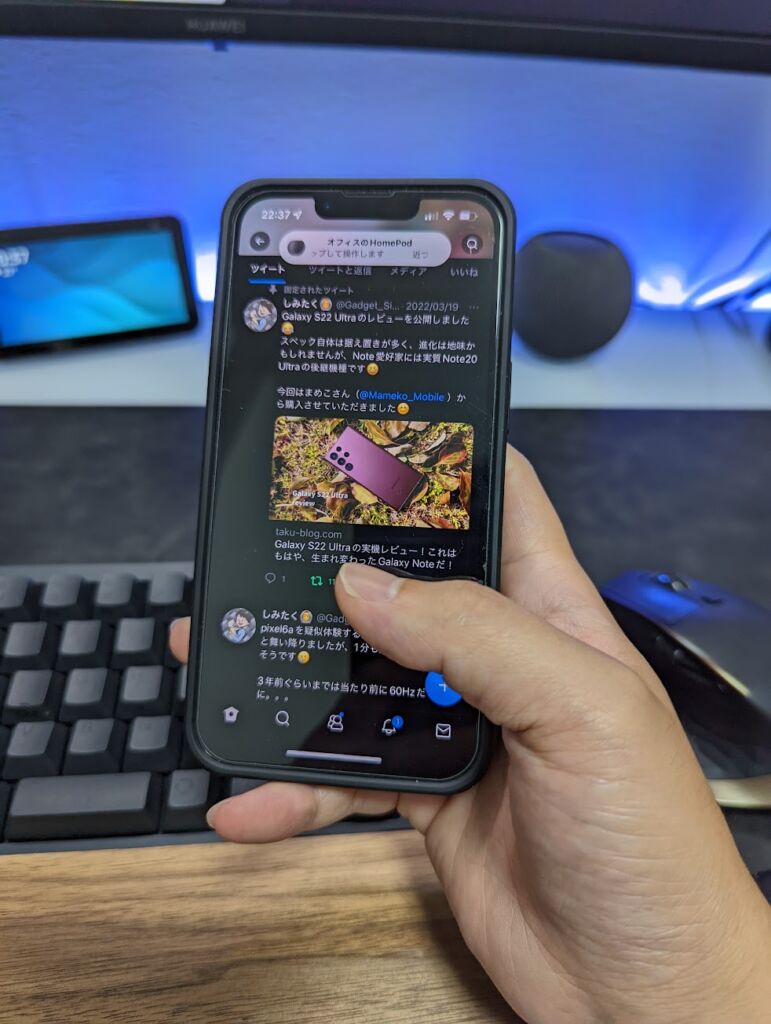
このポップアップが出てくると操作がこのポップアップに奪われてしまい、開いているアプリの操作ができなくなります。
問題なのは、デスク上にHomePod miniを置いているため、iPhoneが過敏に反応し、すぐにブルブル震えだすという点です。
上記の写真のように奥行き60cmのデスクの奥に置いていると、机に置いていたiPhoneの画面をつけるとすぐにHomePod miniに反応します。
解決策として、「HomePodに転送」をOffにするという方法がありますが、これだとそもそもHomePod miniに転送ができなくなるので魅力の1つを失います。
他の方法として置く場所を調整するしかないのですが、そこまでデスクも広くないので正直どこに置いても反応します。
せっかくデスク上をMac mini、iPhone、HomePod miniとApple製品で統一させたのに、おせっかいな便利機能のせいで使いづらくなってしまいました。
他のAIスピーカーの選択肢は?
HomePod miniを検討するまでに他のAIスピーカーもいろいろと調べていました。

Google HomeとAmazon EchoはBluetooth接続ができるため、他のBluetoothスピーカーと同様な感覚で利用できます。
ただ、1点注意が必要なのが”音量”です。
私はHomePod miniを撤去してからEchoを使っているのですが、Bluetooth接続時だと音量が小さく、意図的にEcho側の音量を上げる必要があります。
するとどうなるかというと、AIスピーカーとして使ったときの音量がバカでかくなります。
いちいち音量を調整する面倒くささがあるためあまりオススメできない方法です。
ちなみにEcho(dot以外)はAUX端子を搭載しているため、Macからイヤホンジャック経由で有線接続できます。
この構成は置き場所問題と有線ケーブルが邪魔くさいという点から却下したのですが、人によってはうまく使えるかと思います。
つまり、結論としてAIスピーカーをMacのスピーカーとして使うベストな方法は存在しないというのが私の見解です。おとなしく専用のスピーカーを買うべきかと。
HomePod miniのMacスピーカー利用を諦めた話 まとめ
HomePod miniをMac miniのスピーカーとして使おうとして諦めた理由や他のAIスピーカーを試した結果をあわせて解説しました。
AIスピーカーとしてAlexaやGoogle Homeに水を開けられすぎて使い物にならないHomePodですが、サイズ比の音質面では素晴らしいものがあります。
Bluetooth接続を用意してくれたら、もう少し汎用性が高くなるのですが、変なこだわりからAirPlay縛りなので凄く惜しいです。
総評として、HomePod miniはMacのスピーカーとして使えなくはないが少し癖がある点が要注意です。
同じことを考えていた人の参考になれば幸いです。
最後までご愛読ありがとうございました。












コメント